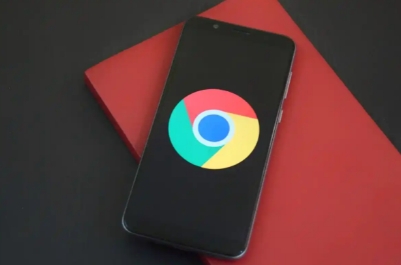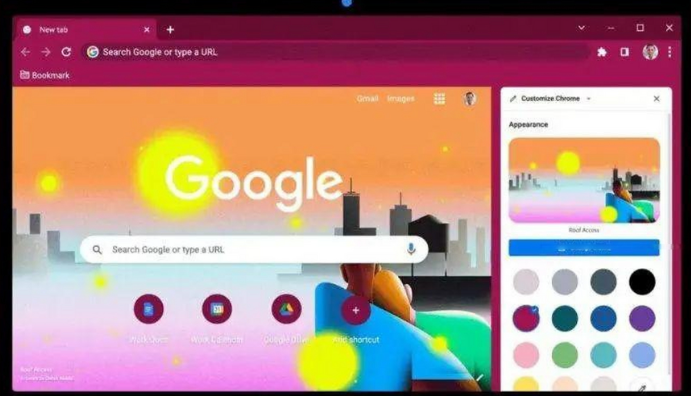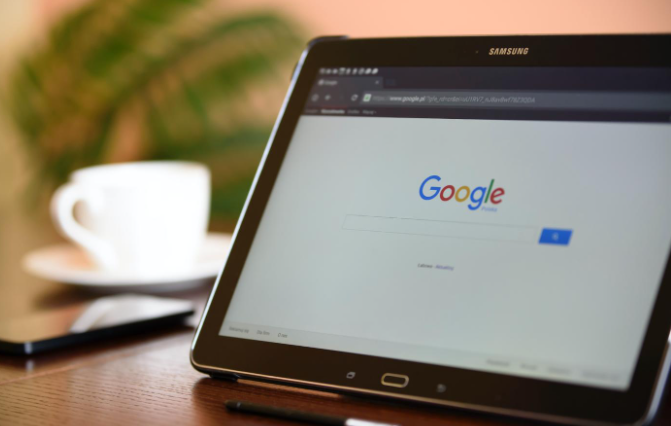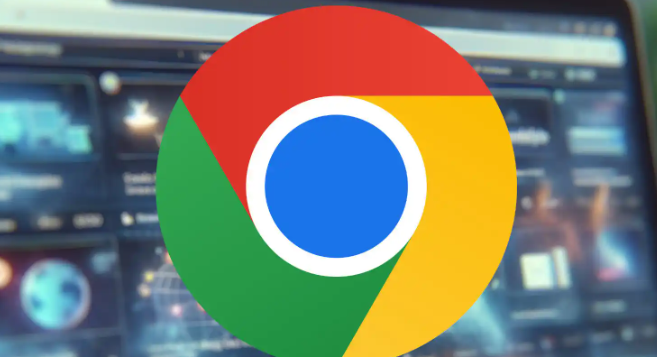当前位置:
首页 >
谷歌浏览器下载资源总是失败如何关闭代理
谷歌浏览器下载资源总是失败如何关闭代理
时间:2025年07月04日
来源: 谷歌浏览器官网
详情介绍
1. 通过系统网络设置关闭代理:打开电脑的“控制面板”,找到“网络和Internet”选项,点击进入。在“网络和共享中心”中,点击左侧的“更改适配器设置”。找到当前使用的网络连接,右键点击并选择“属性”。在弹出的属性窗口中,找到“Internet协议版本4(TCP/IPv4)”或“Internet协议版本6(TCP/IPv6)”,双击打开。在“常规”选项卡下,确保“使用下面的DNS服务器地址”是自动获取的,或者设置为常用的公共DNS服务器地址,如8.8.8.8和8.8.4.4。同时,检查是否有代理服务器相关的设置,如果有,将其全部删除或选择“自动检测设置”。完成设置后,点击“确定”按钮保存更改。
2. 在谷歌浏览器中直接关闭代理设置:打开Chrome浏览器,点击右上角的三个点图标,选择“设置”。在设置页面中,向下滚动到“高级”部分,点击“系统”一栏中的“打开计算机的代理设置”。在弹出的“Internet属性”窗口中,切换到“连接”选项卡,点击底部的“局域网设置”按钮。在“局域网(LAN)设置”窗口中,取消勾选“为LAN使用代理服务器(这些设置不会应用于拨号或VPN连接)”选项,如果之前有设置过代理脚本地址,也请在此处一并删除。设置完成后,点击“确定”按钮保存更改。
3. 检查并禁用相关插件或扩展程序:某些浏览器插件或扩展程序可能会强制使用代理服务器,导致下载资源失败。在Chrome浏览器中,点击右上角的三个点图标,选择“更多工具”,然后点击“扩展程序”。在扩展程序页面中,逐个禁用已安装的插件和扩展程序,然后尝试重新下载资源。如果发现某个插件或扩展程序是导致代理问题的原因,可以选择将其永久删除或更换为其他类似功能的插件。
综上所述,通过以上步骤和方法,您可以有效地解决谷歌浏览器下载资源总是失败的问题,并确保您的操作过程既安全又符合您的需求。
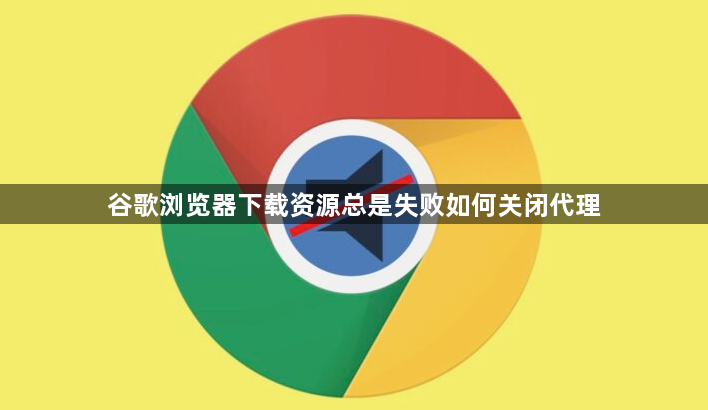
1. 通过系统网络设置关闭代理:打开电脑的“控制面板”,找到“网络和Internet”选项,点击进入。在“网络和共享中心”中,点击左侧的“更改适配器设置”。找到当前使用的网络连接,右键点击并选择“属性”。在弹出的属性窗口中,找到“Internet协议版本4(TCP/IPv4)”或“Internet协议版本6(TCP/IPv6)”,双击打开。在“常规”选项卡下,确保“使用下面的DNS服务器地址”是自动获取的,或者设置为常用的公共DNS服务器地址,如8.8.8.8和8.8.4.4。同时,检查是否有代理服务器相关的设置,如果有,将其全部删除或选择“自动检测设置”。完成设置后,点击“确定”按钮保存更改。
2. 在谷歌浏览器中直接关闭代理设置:打开Chrome浏览器,点击右上角的三个点图标,选择“设置”。在设置页面中,向下滚动到“高级”部分,点击“系统”一栏中的“打开计算机的代理设置”。在弹出的“Internet属性”窗口中,切换到“连接”选项卡,点击底部的“局域网设置”按钮。在“局域网(LAN)设置”窗口中,取消勾选“为LAN使用代理服务器(这些设置不会应用于拨号或VPN连接)”选项,如果之前有设置过代理脚本地址,也请在此处一并删除。设置完成后,点击“确定”按钮保存更改。
3. 检查并禁用相关插件或扩展程序:某些浏览器插件或扩展程序可能会强制使用代理服务器,导致下载资源失败。在Chrome浏览器中,点击右上角的三个点图标,选择“更多工具”,然后点击“扩展程序”。在扩展程序页面中,逐个禁用已安装的插件和扩展程序,然后尝试重新下载资源。如果发现某个插件或扩展程序是导致代理问题的原因,可以选择将其永久删除或更换为其他类似功能的插件。
综上所述,通过以上步骤和方法,您可以有效地解决谷歌浏览器下载资源总是失败的问题,并确保您的操作过程既安全又符合您的需求。